这篇“win10关闭自动锁屏没用如何解决”文章的知识点大部分人都不太理解,所以小编给大家总结了以下内容,内容详细,步骤清晰,具有一定的借鉴价值,希望大家阅读完这篇文章能有所收获,下面我们一起来看看这篇“win10关闭自动锁屏没用如何解决”文章吧。
1、首先我们进入设置,选择“个性化”
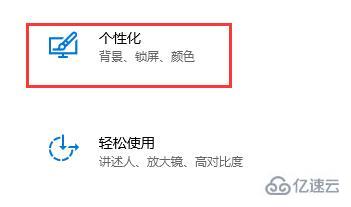
2、然后点击左边的“锁屏界面”
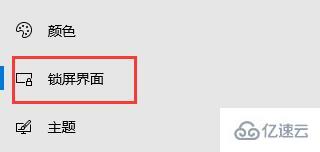
3、找到下方的“屏幕保护程序设置”,确认屏保为“无”
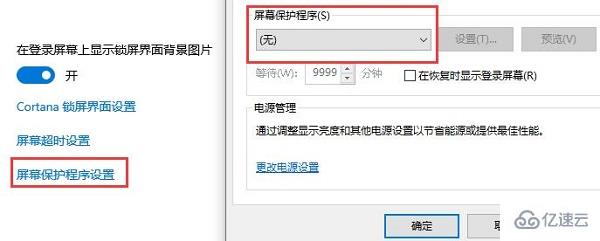
4、再点击下方的“更改电源设置”
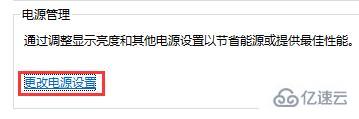
5、点击左边的图示按钮。
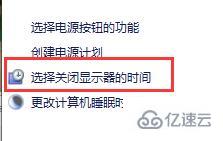
6、确认显示器为“从不”
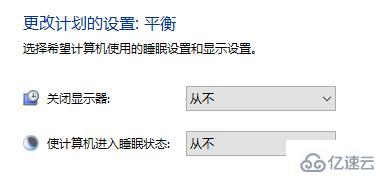
7、再回到之前的界面,选择“更改计算机睡眠时间”
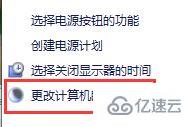
8、确认关闭显示器为“从不”
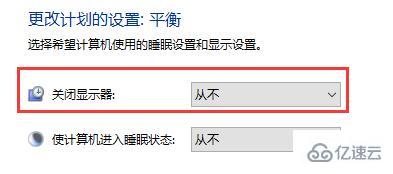
以上就是关于“win10关闭自动锁屏没用如何解决”这篇文章的内容,相信大家都有了一定的了解,希望小编分享的内容对大家有帮助,若想了解更多相关的知识内容,请关注亿速云行业资讯频道。
免责声明:本站发布的内容(图片、视频和文字)以原创、转载和分享为主,文章观点不代表本网站立场,如果涉及侵权请联系站长邮箱:is@yisu.com进行举报,并提供相关证据,一经查实,将立刻删除涉嫌侵权内容。